Током отварања апликације преузете са Мицрософт Сторе, можда ћете видети „Ова апликација је блокирана због смерница компаније" порука о грешци. Овај проблем је заправо повезан са Мицрософт Сторе себе. Дакле, следите ове једноставне поправке да бисте решили овај проблем.
Исправите-1 Региструјте Мицрософт Сторе-
1. Прво, десни клик на икони Виндовс, а затим кликните на „ПоверСхелл (Администратор)”Да бисте му приступили.

2. Када ПоверСхелл прозор се отвори, писати или цопи-пасте овај део кода у њему и погодио Ентер.
Гет-АппКСПацкаге -АллУсерс | Фореацх {Адд-АппкПацкаге -ДисаблеДевелопментМоде -Регистер "$ ($ _. ИнсталлЛоцатион) \ АппКСМанифест.кмл"}

Рестарт рачунару да бисте сачували промене у систему.
Покушајте да отворите Мицрософт Сторе на рачунару.
Фик-2 Ресетуј кеш меморију -
Ресетовање Сторе кеш ће вам дати Мицрософт Сторе Нови почетак. Пратите ове једноставне кораке да бисте то учинили-
1. Притисните Виндовс тастер + Р. заједно да лансирамо Трцати
2. Тип "цмд”У њу и притисните Цтрл + Схифт + Ентер. Ово ће отворити а Командна линија прозор са административним правима.

2. Напишите ову команду у ЦМД прозор и притисните Ентер. Сторе ће се ресетовати на вашем рачунару.
ВСресет.еке

Близу Командна линија прозор.
Поново покренути рачунар.
Након поновног покретања рачунара, покушајте да га отворите Мицрософт Сторе. Проверите да ли ради или не.
Поправка-3 Преименовање кеш мапе-
Преименовање фасцикле кеш меморије може да реши овај проблем.
1. Тип "% аппдата%“У траку за претрагу.
2. Затим треба да кликнете на „% аппдата%“У повишеном резултату претраге.
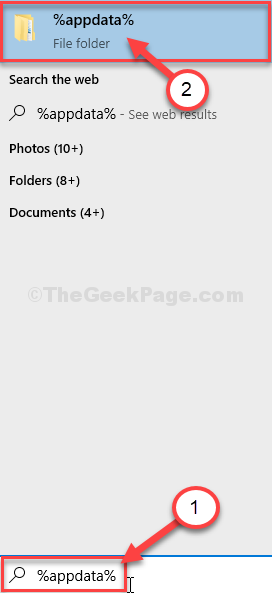
3. На траци за адресу кликните на „АппДата“.
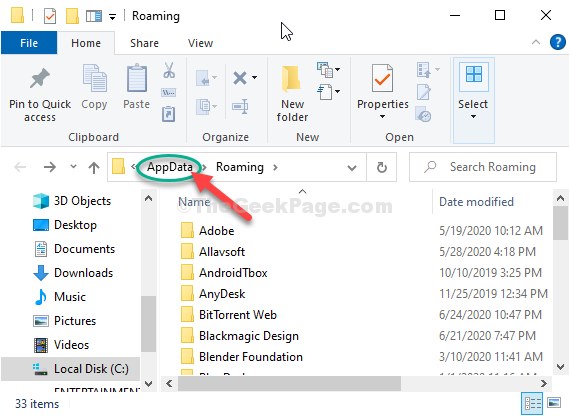
4. Сада, дупли кликна "ЛокалноДиректоријум за приступ.
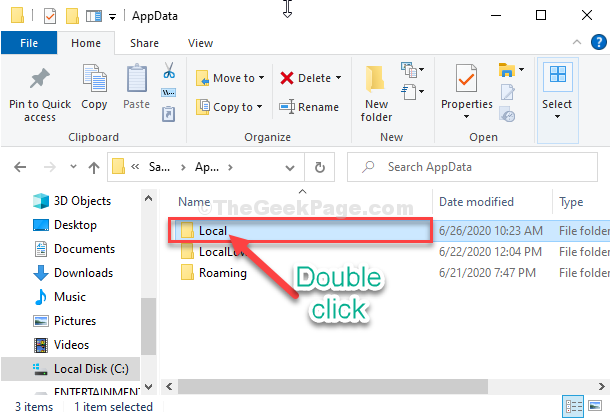
5. Након тога, дупли кликна "Пакети”Фолдер.
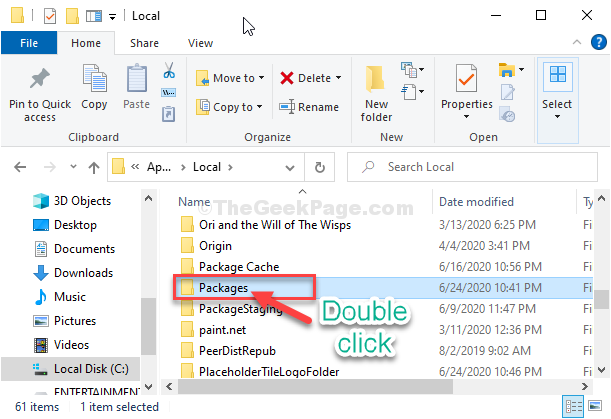
6. Сад мораш дупли клик на "Мицрософт.ВиндовсСторе_8векиб3д8ббвеДа бисте је отворили.
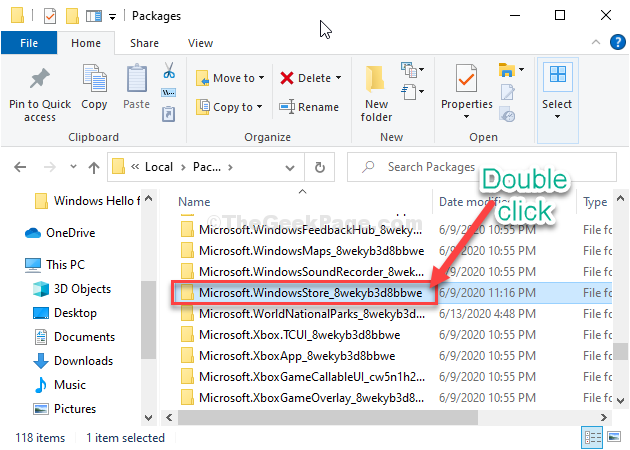
7. Онда, дупли кликна "ЛоцалСтате”Фолдер.
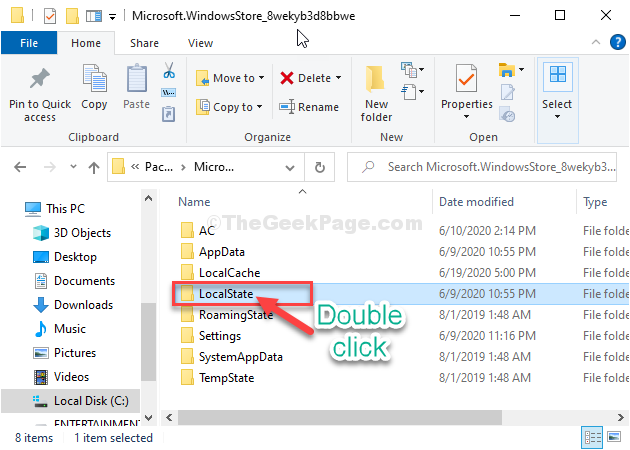
8. Ако видите „кеш меморија„Фолдер је тамо, десни кликна њему, а затим кликните на „Преименуј“.
Назовите фасциклу као „цацхе.олд“.
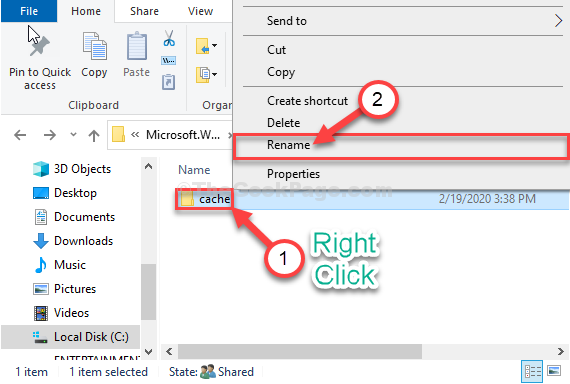
9. Једном кад то учините, поново десни клик у празан простор, а затим кликните на „НоваА затим кликните на „Мапа”Да бисте креирали нову фасциклу.

10. Након тога, фасциклу морате дати назив „кеш меморија“.
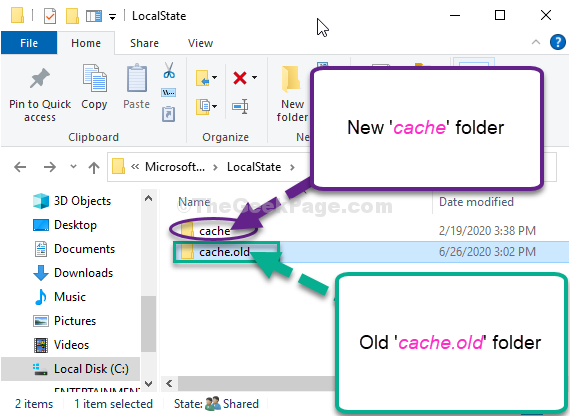
11. Ако не видите ниједно „кеш меморија‘Фасцикла, једноставно десни клик у празан простор, а затим кликните на „НоваА затим кликните на „Мапа”Да бисте креирали нову фасциклу.
12. Именујте нови фолдер као „кеш меморија“.
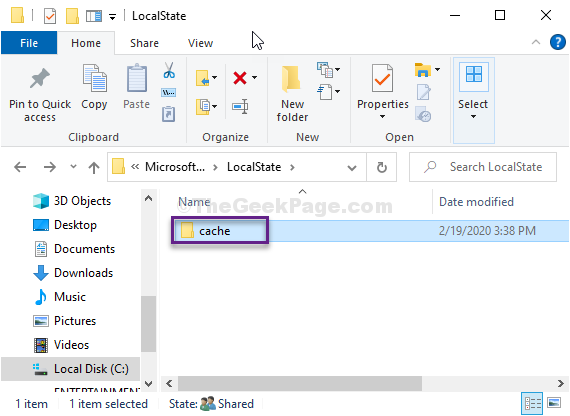
Близу Филе Екплорер прозор на рачунару.
Рестарт рачунар.

